HL-2240DR
Часто задаваемые вопросы и устранение неполадок |
РУЧНАЯ ПОДАЧА
Сообщение РУЧНАЯ ПОДАЧА обозначается на панели управления устройства следующей индикацией светодиодов. Горит светодиод Error.

Сообщение РУЧНАЯ ПОДАЧА появляется, если слот для ручной подачи выбран в качестве источника бумаги по умолчанию в драйвере принтера.
Чтобы устранить индикацию светодиода Error, следуйте одной из инструкций ниже.
- Для печати из слота для ручной подачи перейдите к разделу СЛУЧАЙ A: Печать из слота для ручной подачи.
- Если не требуется печатать из слота для ручной подачи, перейдите к разделу СЛУЧАЙ B: Печать из лотка для бумаги (лотка 1).
СЛУЧАЙ A: Печать из слота для ручной подачи.
- Поднимите опорную панель, чтобы бумага не выпадала из выходного лотка для вывода листов лицевой стороной вниз, или забирайте каждую страницу сразу после её выхода из устройства.
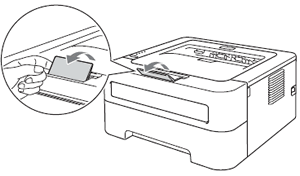
-
Выполните одно из следующих действий:
- Если у вашего устройства нет крышки слота для ручной подачи, перейдите к ШАГУ 3.
- Если у вашего устройства есть крышка слота для ручной подачи, откройте её.

-
Обеими руками отрегулируйте направляющие бумаги слота для ручной подачи по ширине используемой бумаги.

-
Обеими руками вставьте один лист бумаги в слот для ручной подачи, чтобы передний край листа касался ролика подачи бумаги.

-
Когда устройство начнёт втягивать бумагу, отпустите её. Бумагу следует подавать стороной для печати вверх. Бумага будет находится в устройстве, пока на него не будут переданы данные для печати.

Перед отправкой на устройство данных для печати выполните одно из следующих действий:
Для печати на наклейках:
Откройте заднюю крышку (выходной лоток для вывода бумаги лицевой стороной вверх).
Для печати на конвертах:
Откройте заднюю крышку (выходной лоток для вывода бумаги лицевой стороной вверх) и опустите два зелёных рычага, находящихся за задней крышкой. Подробнее см. здесь. -
Документ будет напечатан. Если сообщение об ошибке не исчезло, перейдите к ШАГУ 7.
-
Формат бумаги, вставленной в слот для ручной подачи, может не соответствовать формату, выбранному в драйвере принтера. Проверьте формат бумаги. Чтобы узнать, как проверить или изменить формат бумаги, нажмите здесь.
Информацию о печати на наклейках или конвертах из слота для ручной подачи см. здесь.
Проверьте, что используемая бумага отвечает требуемым спецификациям Brother. Подробнее о рекомендованной бумаге см. здесь. Чтобы узнать, какие типы бумаги можно использовать, нажмите здесь.
-
Загрузите бумагу такого же формата, какой выбран в настройках драйвера принтера. Документ будет напечатан. Чтобы изменить источник бумаги, перейдите к ШАГУ 2 в разделе СЛУЧАЙ B.
СЛУЧАЙ B: Печать из лотка для бумаги (лотка 1).
-
Отмените задание печати.
- Нажмите кнопку Go и удерживайте её в течение 4 секунд, пока не загорятся все светодиоды, после чего отпустите кнопку.
- Снова нажмите кнопку Go. Во время отмены задания печати будут мигать светодиоды Ready и Error.
-
Проверьте, чтобы бумага не была вставлена в слот для ручной подачи.
Если бумага вставлена в слот для ручной подачи, то документ будет печататься из слота для ручной подачи, даже если в драйвере принтера выбран другой источник бумаги.
-
Выполните одно из следующих действий:
- Для временного изменения лотка только для следующего задания печати перейдите к разделу ВАРИАНТ 1.
- Для изменения источника бумаги по умолчанию (лотка) для всех заданий печати перейдите к разделу ВАРИАНТ 2.
ВАРИАНТ 1: Временное изменение лотка для следующего задания печати
Для Windows/ Для Macintosh
Для Windows:
ПРИМЕЧАНИЕ: Шаги и экраны могут различаться в зависимости от используемой операционной системы.
- В используемом приложении выберите меню Печать.
(Шаги для выбора меню печати различаются в зависимости от используемого приложения.) - Нажмите Свойства.
- Нажмите вкладку Основные (Basic) и выберите значение Лоток 1 (Tray1) в раскрывающемся списке Источник бумаги (Paper Source).

- Нажмите OK, чтобы отправить задание печати на устройство.
Для Macintosh:
ПРИМЕЧАНИЕ: Шаги и экраны могут различаться в зависимости от используемой операционной системы.
- Откройте окно Print. (Нажмите здесь, чтобы узнать, как открыть окно Print.)
- Выберите Standard или Default Settings в поле Presets.
- Выберите Print Settings в раскрывающемся меню опций печати.
- Нажмите Basic и выберите Tray1 в поле Paper Source. Нажмите Печать (Print).

ВАРИАНТ 2: Изменение лотка по умолчанию для всех заданий печати
Для Windows/ Для Macintosh
Для Windows:
ПРИМЕЧАНИЕ: Шаги и экраны могут различаться в зависимости от используемой операционной системы.- Откройте Настройка печати.
Нажмите здесь, чтобы узнать, как открыть Настройка печати.
- Нажмите вкладку Основные (Basic) и выберите значение Автовыбор (Auto Select) или Лоток 1 (Tray1) в раскрывающемся списке Источник бумаги (Paper Source). Если задать параметр Автовыбор (Auto Select) бумага будет автоматически подаваться из одного из лотков (лотка для бумаги или слота для ручной подачи) с определённым форматом бумаги, соответствующим вашему документу. Если требуется использовать Лоток 1 в качестве источника бумаги по умолчанию, выберите Лоток 1 (Tray1).
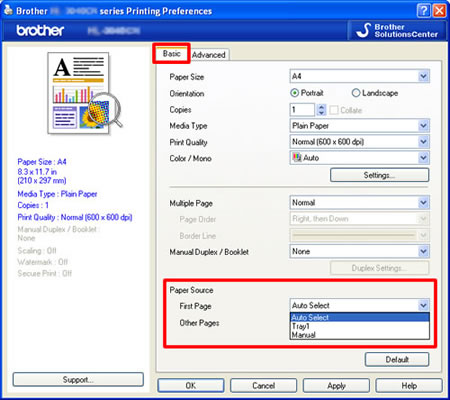
-
Нажмите Применить для сохранения настроек. Затем нажмите OK.
Для Macintosh:
ПРИМЕЧАНИЕ: Шаги и экраны могут различаться в зависимости от используемой операционной системы.
- Откройте окно Print. (Нажмите здесь, чтобы узнать, как открыть окно Print.)
- Выберите Last Used Settings в поле Presets.
- Выберите Print Settings в раскрывающемся меню опций печати.
- Нажмите Basic и выберите Auto Select или Tray1 в поле Paper Source. Нажмите Print.
Если задать параметр Auto Select бумага будет автоматически подаваться из одного из лотков (лотка для бумаги или слота для ручной подачи) с определённым форматом бумаги, соответствующим вашему документу. Если требуется использовать Tray1 в качестве источника бумаги по умолчанию, выберите Tray1.

